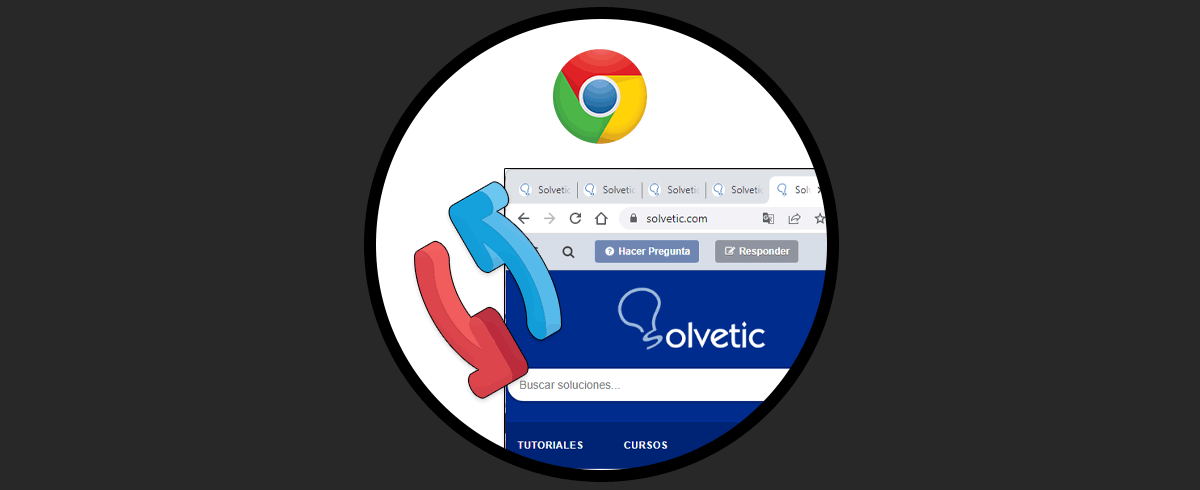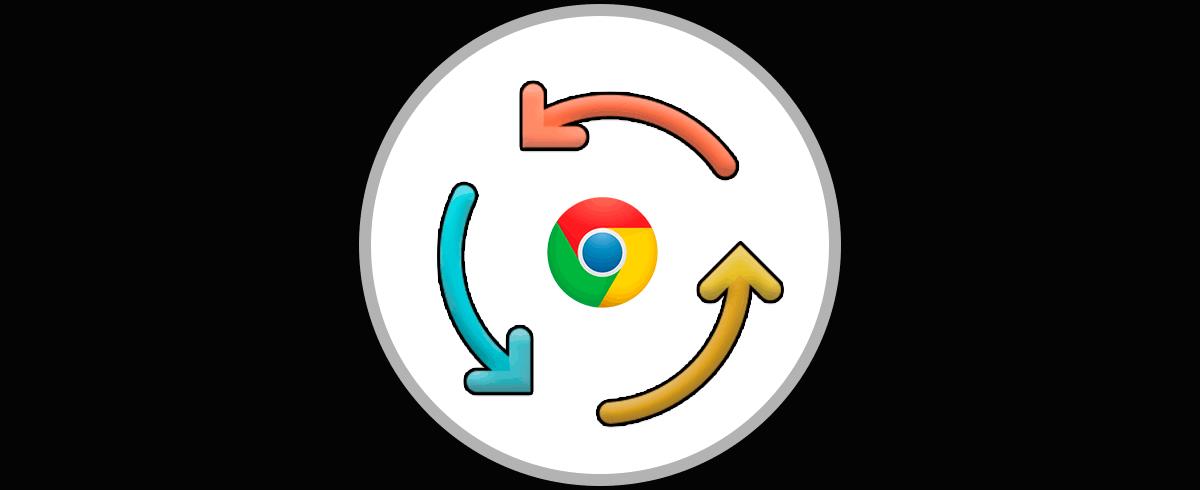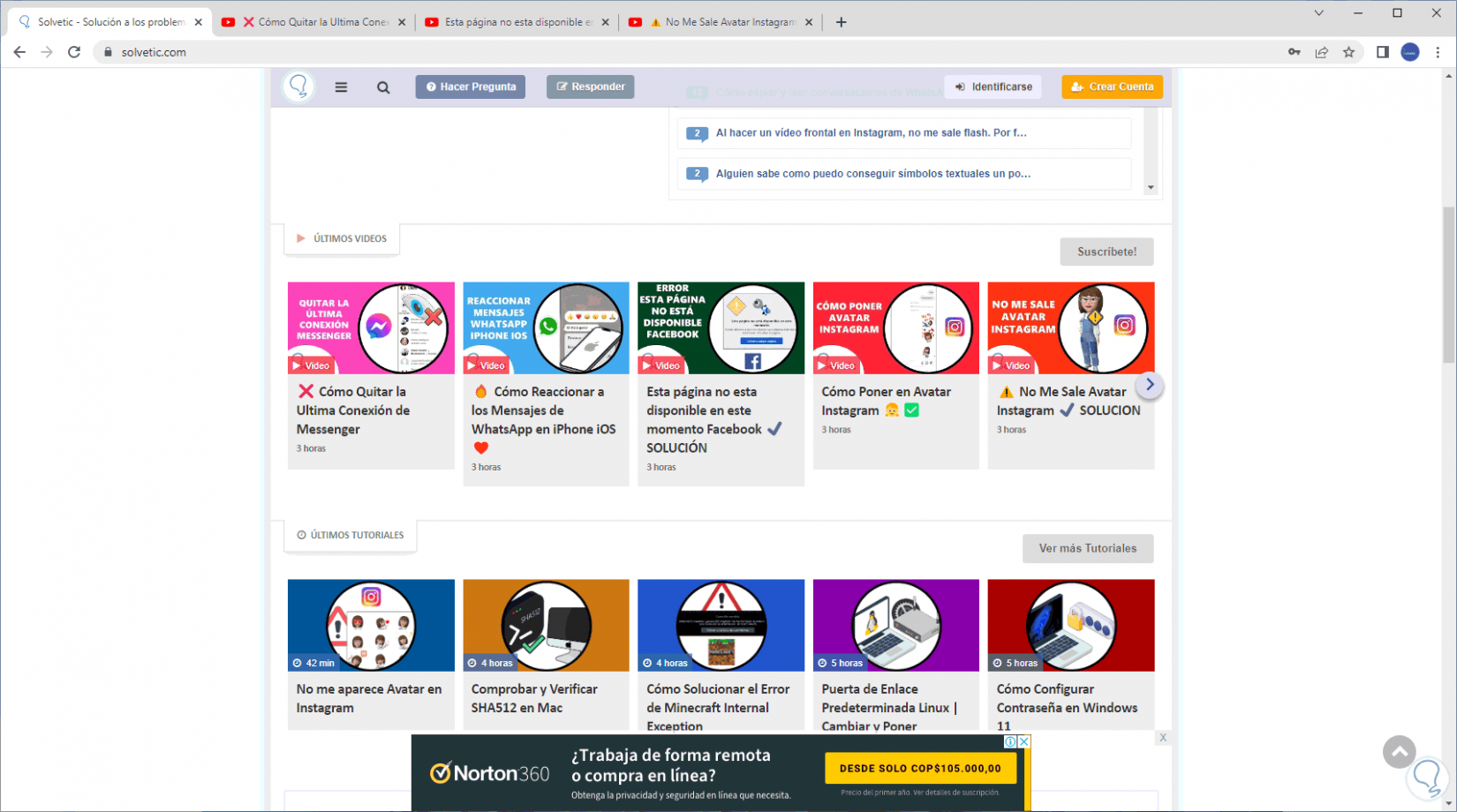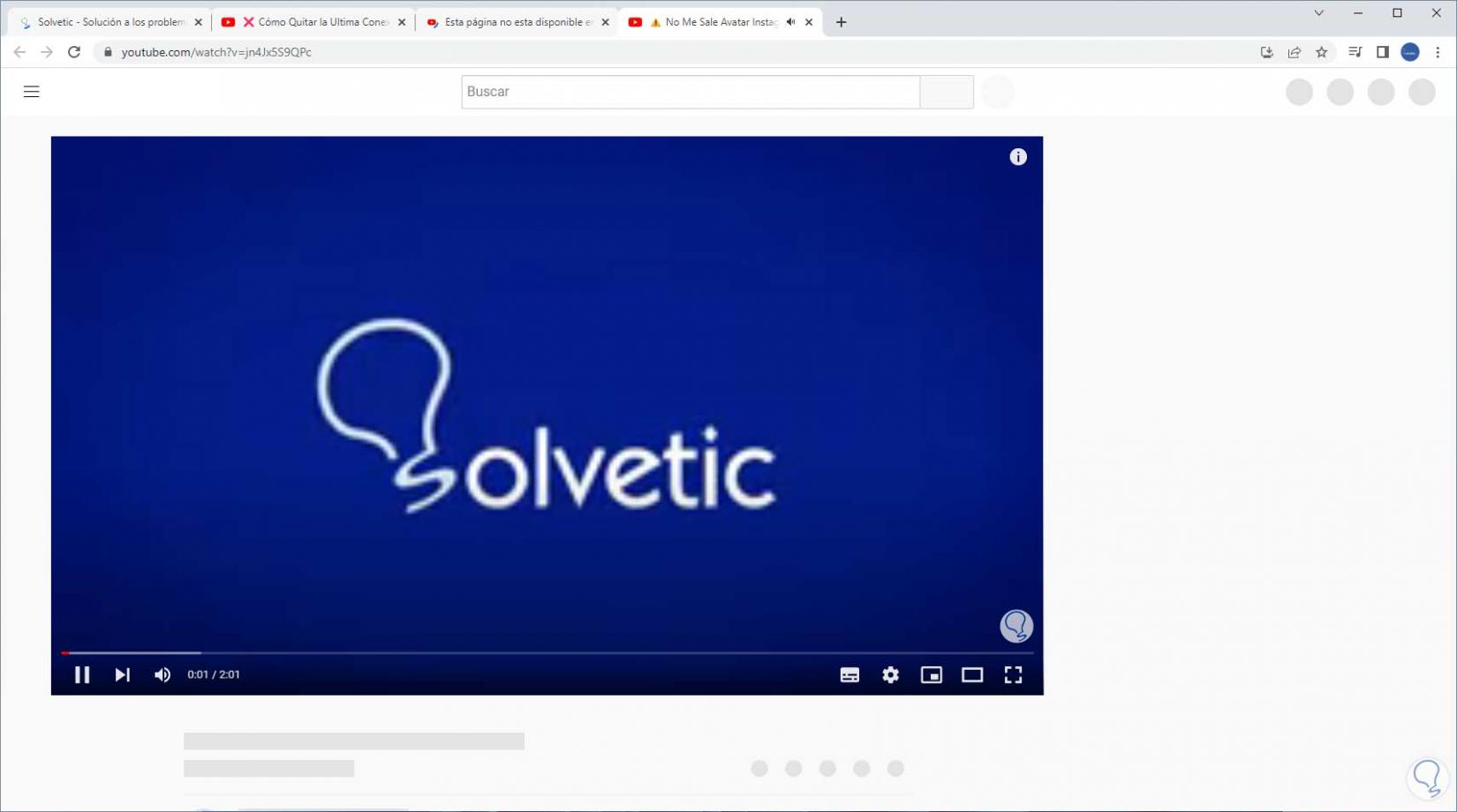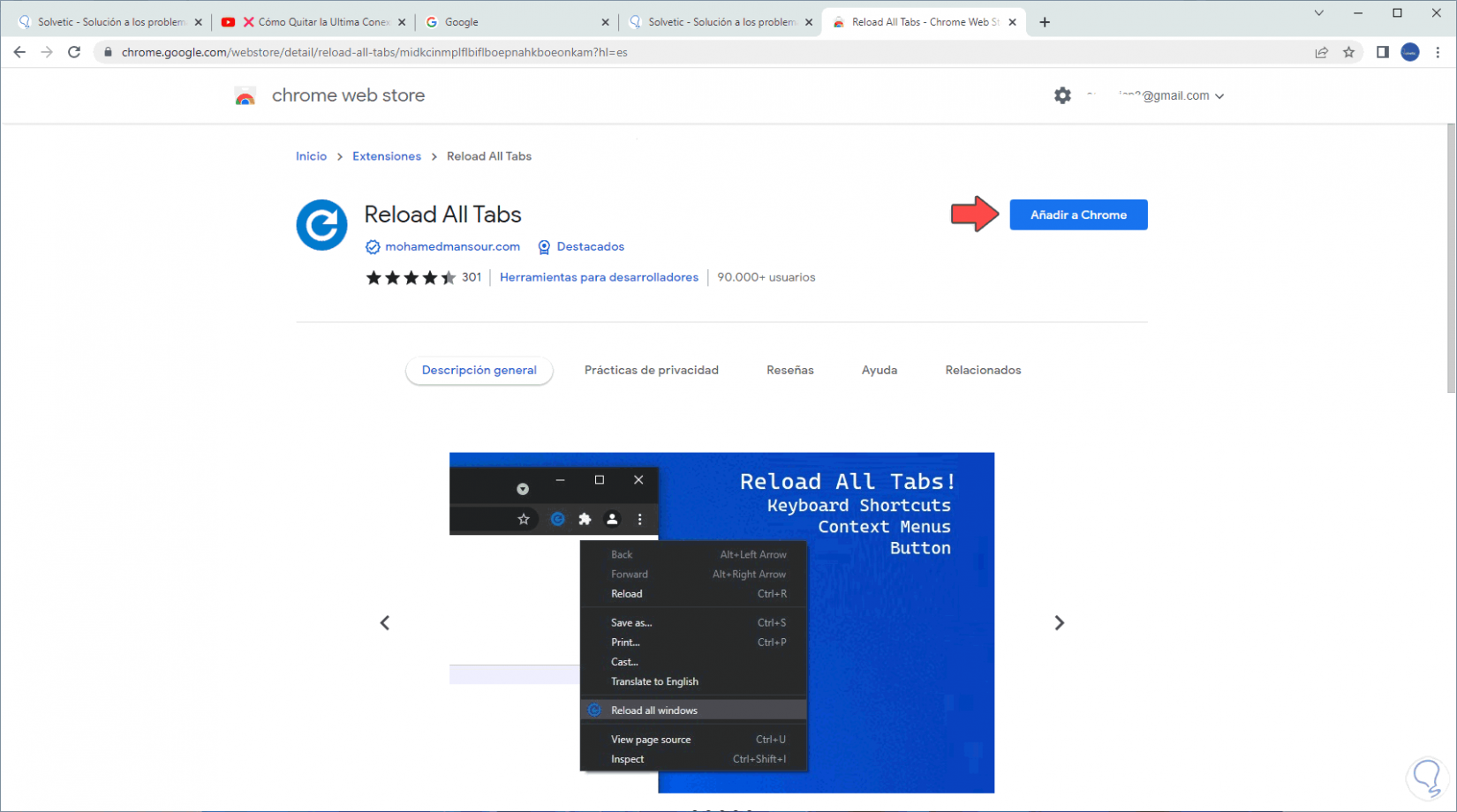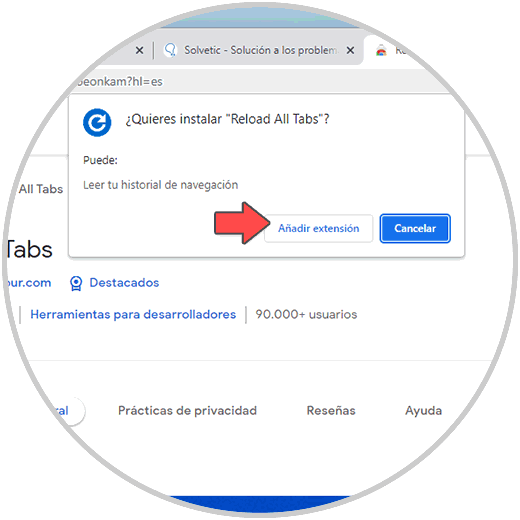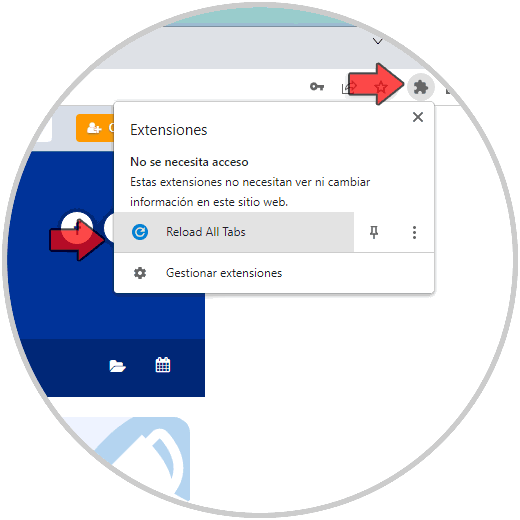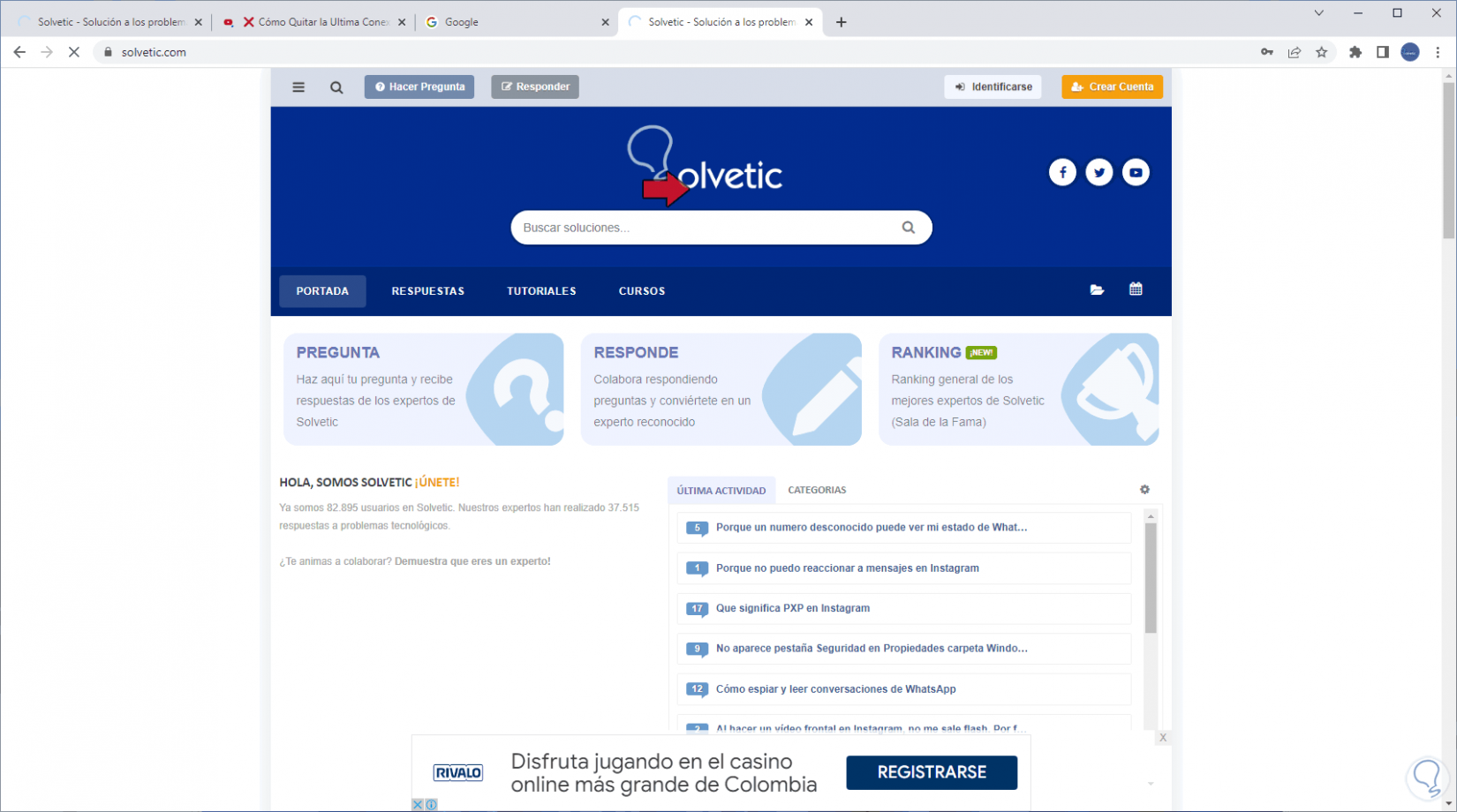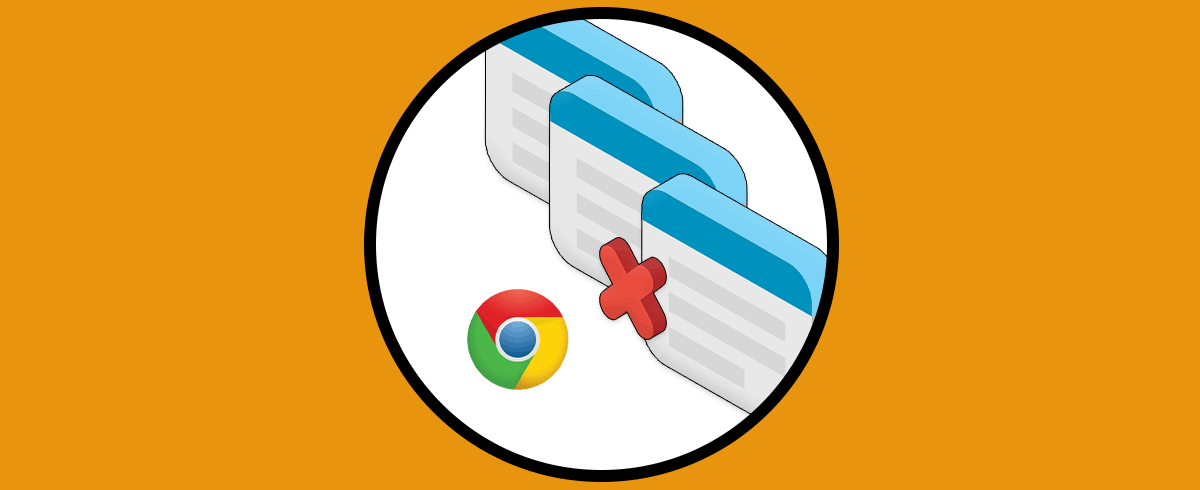Google Chrome es uno de los navegadores más usados de manera gracias a su generalizada implementación en las diferentes plataformas y opciones de Google. Cuando navegamos por internet normalmente necesitamos abrir diferentes pestañas para poder ir gestionando cada página que abrimos. Muchas veces necesitamos aplicar acciones sobre todas ellas a la vez como puede ser Actualizar Todas las Pestañas en Chrome.
Google Chrome nos permite abrir numerosas pestañas de forma simultánea para abrir o acceder a los sitios que son necesarios para uso personal, laboral o educativo, es normal que algunas de estas pestañas se necesiten actualizar con frecuencia y es posible realizar el proceso de actualización de todas las pestañas de forma simultánea y no hacerlo de manera individual, Solvetic explicará dos formas de lograr esto en Chrome.
1. Actualizar Todas las Pestañas en Chrome desde teclado
Este es uno de los métodos más simples, pero poco conocido para actualizar todas las pestañas del navegador, para usar este método abrimos Google Chrome, seleccionamos la primera pestaña, pulsamos la tecla Shift y damos clic en la última pestaña:
Shift
Esto hará que todas las pestañas sean seleccionadas, ahora usamos las teclas siguientes para actualizar todas las pestañas automáticamente:
Ctrl + R
2. Actualizar Todas las Pestañas en Chrome desde extensión
Otro método a usar es instalar una extensión o complemento para ello, en este caso usaremos la extensión Reload All Tabs la cual está disponible en el siguiente enlace:
Esta extensión permite actualizar todas las pestañas de una manera realmente sencilla, damos clic en "Añadir a Chrome" y veremos lo siguiente:
Confirmamos la acción, una vez instalada, damos clic en el icono de extensiones del navegador y luego damos clic en la extensión instalada:
Todas las pestañas se actualizarán automáticamente:
Con alguno de estos dos métodos será posible actualizar todas las pestañas de Chrome en un solo paso.